Ordner gleichzeitig unter Windows 10 anlegen und umbenennen
Ordner stellen auf dem Computer die Basis für mehr Übersichtlichkeit und eine logische Struktur dar. Gerade bei umfassenden Dateisammlungen, zahlreichen Dokumenten oder vielen Fotos behalten Sie nur mit der Ordnung alle wichtigen Punkte und Aspekte im Blick. Selbstverständlich bringt Windows als beliebtes Betriebssystem auch in den Versionen Windows 10 und Windows 11 die optimalen Möglichkeiten mit sich, um Ordner zu erstellen, zu verändern oder zu löschen. Doch mit einem Ordner ist es oftmals nicht getan, dies gilt für den privaten und den professionellen Bereich gleichermaßen. Gut, dass Windows die passenden Bordmittel mit sich bringt, um auch mehrere Ordner zu erstellen oder mit einer neuen Bezeichnung zu versehen. Wir zeigen Ihnen im Folgenden, welche Techniken hierfür mit dabei sind und wie Sie diese ganz einfach verwenden.
Die PowerShell ist Ihre Anlaufstelle für das einfache Erstellen mehrerer Ordner
Viele Anwender haben sich im Laufe der Jahre bereits an die Eingabeaufforderung als zentrales Element für die effektive Arbeit und viele weitere Features von Windows gewöhnt. Geht es allerdings um das einfache Erstellen mehrerer Ordner, müssen Sie die sogenannte PowerShell von Windows verwenden. Diese können Sie jedoch nur über Umwege aufrufen, indem Sie in einen beliebigen Ordner navigieren, die SHIFT-Taste gedrückt halten und dann via Rechtklick das Kontextmenü aufrufen. Dieses wird um den Punkt „PowerShell-Fenster hier öffnen“.
Im Übrigen sieht das Fenster der PowerShell der bereits genannten Eingabeaufforderung sehr ähnlich, dieses unterscheidet sich lediglich durch die blaue Hintergrundfarbe.
Nutzen Sie die praktischen Features von Excel zur zusätzlichen Zeitersparnis
Wer noch mehr Zeit sparen möchte, kann sich die umfassende Leistung weiterer Software-Lösungen aus dem Hause Microsoft zunutze machen. Dies gilt auch beim gleichzeitige Umbenennen mehrerer Ordner. Hier steht das Office-Paket des bekannten Herstellers im Mittelpunkt, genauer gesagt Excel. Die Tabellenkalkulation gehört zu den oft unterschätzten Programmen, denn die Möglichkeiten gehen deutlich über das einfache Erstellen unterschiedlicher Tabellen hinaus.
So können Sie beispielsweise die Erstellung mehrerer Ordner-Namen durch das Programm übernehmen lassen. Excel ist vor allem dann eine sehr gute Wahl, wenn sehr viele Ordner gleichzeitig erstellt werden sollen. Mit wenigen Handgriffen tragen Sie die entsprechenden Befehle ein, schon übernimmt das Programm die viele Arbeit für Sie und innerhalb weniger Sekunden haben Sie die passenden Bezeichnungen, ohne ausgiebig und lange tippen zu müssen. Da sich Excel sowieso auf vielen Computer befindet, können Sie mit der einfachen Nutzung noch einmal besonders viel Zeit und somit im professionellen Umfeld auch bares Geld sparen.
Auch das Umbenennen mehrerer Ordner gleichzeitig ist einfach möglich
Wer bereits eine umfassende Sammlung mit entsprechend vielen Ordnern auf dem eigenen Rechner hat und diese umbenennen möchte, muss hierfür nicht unbedingt den Weg über einzelne Schritte gehen. Mit Windows 10 und Windows 11 sind wieder die passenden Bordmittel dabei, um auch mehrere Ordner gleichzeitig umzubenennen und somit viel Geld zu sparen. Allerdings gelingt dies mit individuellen Bezeichnungen nur über externe Programme, Windows kann nur eine gleiche Bezeichnung für alle Ordner mit einer dann fortlaufenden Nummerierung vergeben.
Unser Tipp: Mit dem kostenlosen Tool Advanced Renamer können Sie ein gelungenes Programm zum einfachen Umbenennen auf dem heimischen Computer verwenden. Der Download ist schnell erledigt und mit der portablen Variante müssen Sie die Lösung nicht einmal installieren. Anschließend können Sie, zumindest nach einer kurzen Eingewöhnung, die individuelle Umbenennung der Ordner vornehmen und mit dem kleinen, kostenlosen Tool im Alltag sehr viel Zeit und Aufwand sparen. Dies funktioniert im Übrigen nicht nur für die Ordner, sondern sogar für die einzelnen Dateien.
Schritte, Befehle und Hinweise in der praktischen Übersicht
Mehrere Ordner erstellen:
– Schritt 1: Öffnen Sie die Windows Powershell über SHIFT + Rechtsklick im Ordner, wählen Sie „PowerShell Fenster hier öffnen.
– Schritt 2: Warten Sie, bis in der ersten Zeile der Pfad des Ordners dargestellt wird.
– Schritt 3: Tippen Sie den Befehl „md“ zusammen mit der gewünschten Bezeichnung ein. Mehrere Ordner erstellen Sie gleichzeitig durch ein Semikolon hinter jeder Eingabe und einer neuen Eingabe im gleichen Format in der gleichen Zeile.
– Tipp: Nutzen Sie hierfür die Funktion „Strg+V“ zum einfachen Einfügen der sich wiederholenden Befehle.
– Schritt 4: Bestätigen Sie die Eingabe via Enter.
Zeitersparnis dank Excel:
– Schritt 1: Öffnen Sie eine neue Excel-Tabelle
– Schritt 2: Tragen Sie folgende Befehle ein: „md excelOrdner1“ (Zelle A1), „; md excelOrdner2“ (Zelle A2), „;md excelOrdner3“ (Zelle A3)
– Schritt 3: Markieren Sie nun die Zellen A2 und A3, klicken Sie dann auf das kleine Viereck zum Auswählen eines Bereichs und markieren Sie so viele Zellen, wie Ordner-Namen benötigt werden.
– Schritt 4: Nutzen Sie die Funktion „Textkette“, um die Inhalte aus allen Zellen in einer Zelle zusammenzufassen. Geben Sie hierfür folgenden Befehl ein: =TEXTKETTE(A1:A20)
– Schritt 5: Markieren Sie die Zellen und kopieren Sie diese in die PowerShell, um beliebig viele Ordner zu erstellen.
Mehrere Ordner gleichzeitig umbenennen:
– Schritt 1: Windows 10 unterstützt lediglich ein gleichzeitige Umbenennen bei gleichem Namen mit einer fortlaufenden Nummer.
– Schritt 2: Markieren Sie hierfür die Ordner in einer Reihe, die umbenannt werden sollen.
– Schritt 3: Drücken Sie F2, um das Eingabefeld für die Namensänderung aufzurufen.
– Schritt 4: Geben Sie den gewünschten Namen für die Ordner.
– Schritt 5: Bestätigen Sie die Eingabe mit Enter. Windows 10 benennt nun alle Ordner um und versieht diese mit einer aufsteigenden Zahlenfolge.






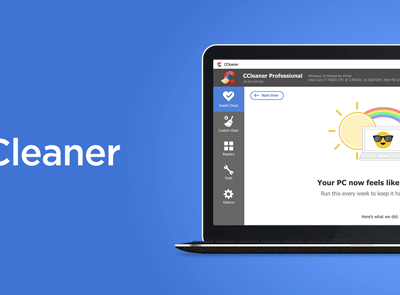

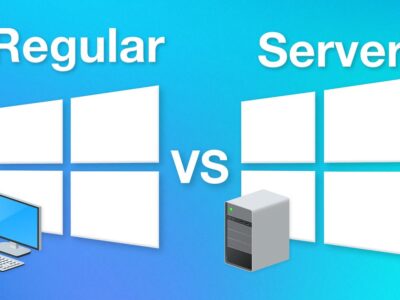
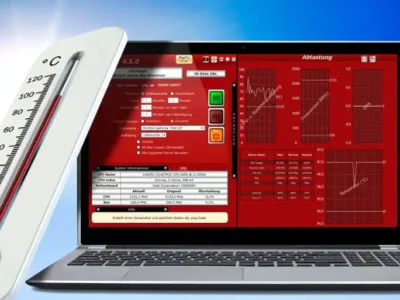




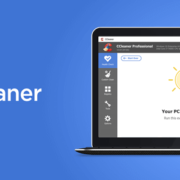



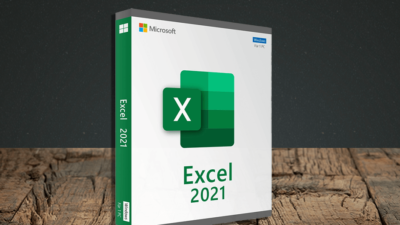
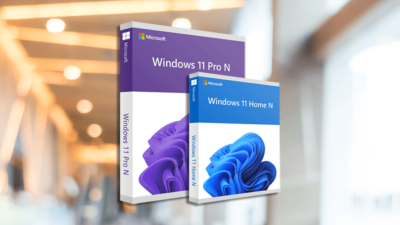


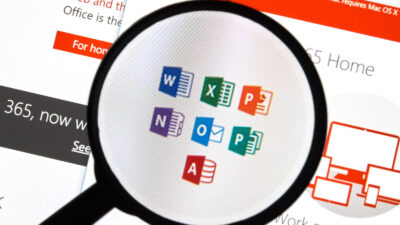

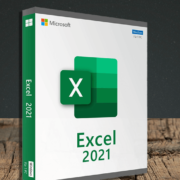
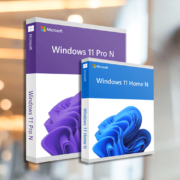



Comments